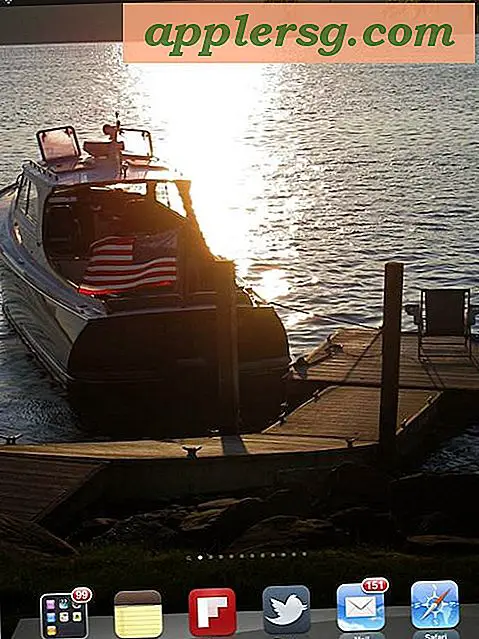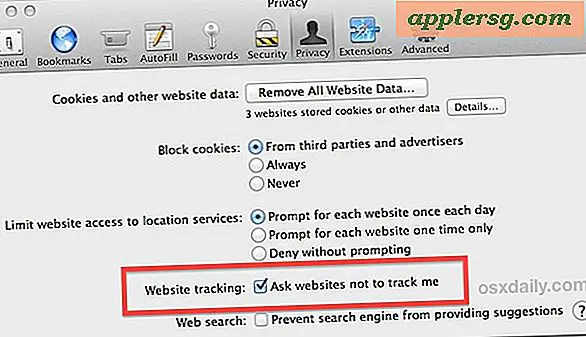Anpassa Mac Menybar Ur Utseende med Emoji i Mac OS X
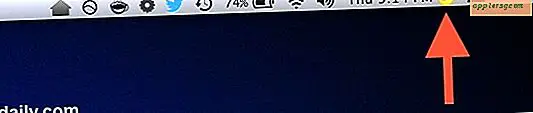
Mac-menyns klocka är inte särskilt snyggt och det är inte meningen att det är men om du är en tinkerer och gillar att anpassa saker, kan du kanske tycka lite om att lägga till några tidskrävande emoji-tecken på klockan som ett tillägg till Standard AM / PM-indikatorer som dyker upp vid sidan av tiden.
Lägga till Emoji i Mac Meny klockan är en subtil anpassning utan att behöva använda något tredje partverktyg för att utföra. Det är bara en enkel ändring som du kan göra själv genom Systeminställningarna i MacOS och Mac OS X.
Hur man anpassar Mac Menu Clock med Emoji
OK, låt oss lägga till lite rolig emoji-anpassning till vår Mac-menyraden, det fungerar i alla versioner av Mac OS som stöder Emoji:
- Öppna Systeminställningar från Apple-menyn och välj kontrollpanelen "Språk och region"
- Välj "Avancerat" -knappen i hörnet
- Välj fliken "Tider"
- Leta efter avsnittet "Innan middagstid" och "Eftermiddag", dra sedan ner "Edit" -menyn och välj "Special characters" för att komma åt Emoji
- Dra och släpp emoji du vill ha i sina respektive platser för att placera dem bredvid AM / PM-indikatorerna i menyraden

När du är nöjd, välj "OK" för att ställa in den. Du kommer genast se det emojiska tecknet längs klockan beroende på vilken tid det är. För exemplet som visas här används en måne tecken för PM, och en soltecken används för AM, och ja, de ändras automatiskt när middag och midnatt rullar runt.
Mac OS X har många unika emoji-tecken att välja mellan för Mac-användare, så utforska samlingen om du inte är i solen / månen. Varje knapp i mellanslagstangenten är också känd, så du kan skapa luckor i menyfältet genom att trycka på mellanslagstangenten upprepade gånger eller bara lägga massor av emoji i menyraden om du vill lägga till lite dekoration och inte ha något emot din Mac ser lite kitschy ut.

En bieffekt är att du också får Emoji-tecknet placerat i filnamnet på skärmbilder som är tidsstämplade. Du kan antingen acceptera emoji som en del av filnamnet eller omgå det genom att ändra standardnamnen.
Denna specifika anpassning kommer inte att fungera med analoga eller 24-timmars klockinställningar, men du kan justera klockans utseende med olika emoji för att fungera med de inställningarna inom samma preferenspanel, de ändras inte hela tiden med tiden .
Utöver klockan kan Emoji-fans också anpassa sakerna ytterligare genom att lägga till tecknen i Terminalprompten och även i Finder-mappnamn.